8 bästa korrigeringar för klistermärken som inte fungerar i Telegram på iPhone och Android
Miscellanea / / April 06, 2023
Klistermärken i Telegram går utöver att använda emojis medan du chattar med dina kontakter. Du kan lägga till och ta bort Telegram Sticker-paket från Android eller iPhone. Men det kommer att vara en bummer om du inte kommer att kunna förmedla dina tankar med hjälp av klistermärken på Telegram.
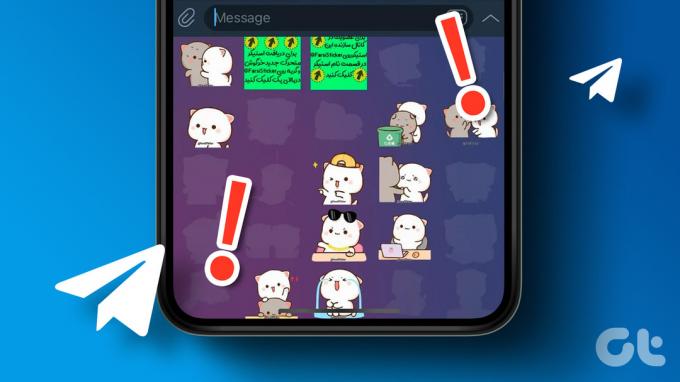
Det kanske dödar allt det roliga du har i dina chattar, eller hur? Men det här inlägget hjälper dig genom att ta med de bästa korrigeringarna för klistermärken som inte fungerar i Telegram på iPhone och Android.
1. Kontrollera om mobildataanvändning är aktiverad
Låt oss felsöka internetanslutning för Telegram-appen på din Android och iPhone. Du bör först kontrollera om appen kan använda mobildata på din respektive enhet.
För iPhone
Steg 1: Öppna Inställningar på din iPhone.

Steg 2: Scrolla ner och tryck på Telegram.

Steg 3: Tryck på reglaget bredvid Mobildata för att tillåta dess användning om den tidigare inaktiverats.

Steg 4: Stäng Inställningar och öppna Telegram för att kontrollera om problemet är löst.

För Android
Steg 1: Tryck länge på Telegram-appikonen och tryck på "i"-ikonen för att öppna App Info.

Steg 2: Tryck på "Mobildata och Wi-Fi".

Steg 3: Tryck på reglaget bredvid Bakgrundsdata för att aktivera mobildataanvändning för appen.

Steg 4: Stäng App Info och öppna Telegram för att kontrollera om problemet är löst.

2. Byt från mobildata till Wi-Fi
Om du inte får bra internethastigheter på mobildata på din nuvarande plats kan du byta från mobildata till Wi-Fi på din Android eller iPhone. Efter det, kontrollera din internethastighet som hjälper dig att förstå om du behöver byta till ett 5GHz frekvensband, förutsatt att du har en dubbelbandsrouter.
3. Aktivera Loop Animated Stickers
Klistermärken i Telegram är animerade, vilket gör dem roliga att använda medan du chattar med vänner och familj. Om Stickers inte fungerar i Telegram kan du kontrollera om de har aktiverats för looping efter att du har skickat dem.
Steg 1: Öppna Telegram på din Android eller iPhone.

Steg 2: Tryck på Inställningar i det nedre högra hörnet (iPhone).

För Android trycker du på ikonen Hamburgermeny i det övre vänstra hörnet och väljer Inställningar.


Steg 3: Rulla ned och tryck på Klistermärken och Emoji.
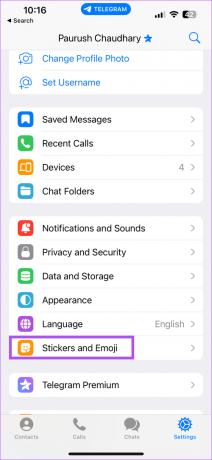
Steg 4: Tryck på reglaget bredvid Loop Animated Stickers för att aktivera funktionen.

Gå tillbaka till din chatt och kontrollera om problemet är löst.
4. Ändra cachegräns
App-cachen sparar alla dina inställningar och data som samlats in under en tidsperiod när du använder en app. Telegram-appens cache lagrar dina data som foton, videor och klistermärken. Så om du har många klistermärken nedladdade på din Android eller iPhone kan du ändra cachestorleksgränsen i appen.
Steg 1: Öppna Telegram-appen på din Android och iPhone.

Steg 2: Tryck på Inställningar i det nedre högra hörnet (iPhone).

För Android trycker du på menyikonen Hamburger i det övre vänstra hörnet och väljer Inställningar.


Steg 3: Rulla ned och tryck på Data och lagring.

Steg 4: Tryck på Data och lagring.

Steg 5: Rulla ner och under Maximal cachestorlek, använd skjutreglaget för att öka cachestorleksgränsen.

Steg 6: Stäng appen och starta den igen efter en tid för att kontrollera om problemet är löst.
5. Aktivera bakgrundsappuppdatering (iPhone)
På din iPhone kan du kontrollera om Bakgrunds app uppdatering har aktiverats för Telegram-appen. Den här funktionen hjälper dig att regelbundet söka efter nytt innehåll. Den här funktionen fungerar bara om appen fortsätter att köras i bakgrunden. Att inaktivera den här funktionen kan vara en av anledningarna till att klistermärken inte fungerar i Telegram.
Steg 1: Öppna Inställningar på din iPhone.

Steg 2: Scrolla ner och tryck på Telegram.

Steg 3: Tryck på reglaget bredvid Background App Refresh för att aktivera det, om det tidigare inaktiverats.

Steg 4: Stäng Inställningar och öppna Telegram för att kontrollera om problemet är löst.

6. Kontrollera intern lagring
Om du vill använda nya klistermärken i Telegram kommer du inte att kunna ladda ner dem om du inte har tillräckligt med intern lagring på din Android eller iPhone. Vi föreslår att du kontrollerar den interna lagringen och tar bort data som inte behövs.
För iPhone
Steg 1: Öppna Inställningar på din iPhone.

Steg 2: Rulla ned och tryck på Allmänt.

Steg 3: Tryck på iPhone Storage.

Steg 4: Sök efter appar och data som upptar maximalt lagringsutrymme.
Om du hittar något onödigt kan du trycka på det och rensa det från internminnet.
Steg 5: När du är klar, stäng appen Inställningar och öppna Telegram för att kontrollera om problemet är löst.

För Android
Steg 1: Öppna Inställningar på din Android.

Steg 2: Tryck på Lagring.

Steg 3: Kontrollera vilka appar och filer som upptar maximalt lagringsutrymme.

Du kan radera appar och data som inte längre behövs för att rensa upp det interna minnet.
Steg 4: När du är klar, stäng Inställningar och öppna Telegram igen för att kontrollera om problemet är löst.

7. Tvinga avslut och starta om Telegram
Om appen har körts i bakgrunden på din iPhone eller Android kan du försöka tvångsavsluta och starta om den. Detta ger en nystart till Telegram på din enhet.
Steg för iPhone
Steg 1: Svep uppåt och håll ned på din iPhones startskärm för att visa bakgrundsappfönster.
Steg 2: Svep åt höger och leta efter Telegram. Svep sedan uppåt för att ta bort den.

Steg 3: Starta om Telegram och kontrollera om problemet är löst.

Steg för Android
Steg 1: Tryck länge på Telegram-ikonen och tryck på App Info-ikonen.

Steg 2: Tryck på Force Quit.

Steg 3: Tryck på Ok för att bekräfta.

Steg 4: Stäng App Info och starta om Telegram för att kontrollera om problemet är löst.

8. Uppdatera Telegram
Om ingen av lösningarna fungerar, uppdatera appen på din Android eller iPhone. Detta kommer att hjälpa till att klämma bort de buggar som hindrar klistermärken att fungera korrekt.
Uppdatera Telegram på iPhone
Uppdatera Telegram på Android
Håll dig till klistermärken
Dessa lösningar bör låta dig fortsätta konversationen med hjälp av klistermärken på Telegram. Även om det är roligt att använda klistermärken kan de snabbt bli irriterande när folk överanvänder dem. Får du skräppost av video- och röstmeddelanden? Läs vårt inlägg på hur man begränsar röstsamtal och röstmeddelanden på Telegram.
Senast uppdaterad den 16 januari 2023
Ovanstående artikel kan innehålla affiliate-länkar som hjälper till att stödja Guiding Tech. Det påverkar dock inte vår redaktionella integritet. Innehållet förblir opartiskt och autentiskt.
Skriven av
Paurush Chaudhary
Avmystifiera teknikens värld på det enklaste sättet och lösa vardagsproblem relaterade till smartphones, bärbara datorer, TV-apparater och innehållsströmningsplattformar.


